Por qué cambiar la ubicación en Snapchat y cómo hacerlo de 3 maneras
Snapchat es una aplicación divertida y dinámica que mucha gente usa a diario. Una de sus funciones permite que otros vean dónde estás, pero no todos quieren mostrar su ubicación real. A veces, simplemente quieres mantener tu privacidad, jugar con tus amigos o desbloquear filtros geniales desde otro lugar.
Por eso aprender Cómo cambiar la ubicación en Snapchat Puede ser de gran ayuda. En esta guía, te mostraremos formas seguras y sencillas de hacerlo. Sigue leyendo, sigue los pasos y pronto sabrás cómo controlar por completo tu Mapa Snap.
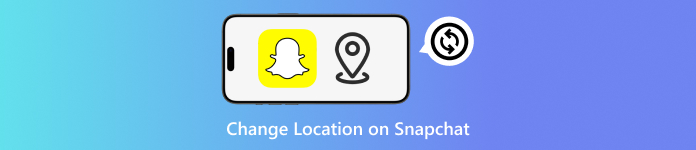
En este articulo:
Parte 1: ¿Por qué cambiar la ubicación de Snapchat?
A veces, la gente quiere cambiar su ubicación de Snapchat. Significa que quieren que parezca que están en otro lugar. Hay razones reales para ello. Analicemos cada una desde una perspectiva diferente.
1. Para desbloquear filtros y lentes
Snapchat ofrece filtros y lentes especiales en algunos lugares. Estos se llaman geofiltros. Solo aparecen cuando estás en ese lugar. Si falsificas tu ubicación, puedes obtener esos filtros incluso si no estás allí. Hay quienes prefieren usar filtros poco comunes por diversión o para verse bien.
2. Para proteger su privacidad
Snapchat tiene un mapa. Muestra tu ubicación a tus amigos, pero no todos quieren que otros vean su ubicación real. Cambiar tu ubicación te ayuda a mantenerte seguro. Evita que desconocidos o incluso amigos sepan dónde vives o dónde pasas el tiempo.
3. Para engañar a Snap Map por diversión
A algunas personas les gusta bromear con sus amigos. Cambian su ubicación de Snapchat a lugares divertidos como el Polo Norte o el espacio. No es malo ni dañino. Es solo para reírse.
4. Para acceder a las funciones de Snapchat en otros países
Algunas funciones de Snapchat se lanzan primero en ciertos países. Si no estás en ese país, no las verás. Pero si cambia tu ubicaciónPodrías obtener esas funciones antes. Funcionan para filtros, juegos e incluso anuncios.
5. Para un mejor control de las rayas mientras viajas
Si estás en otro país, Snapchat podría actuar de forma extraña. Las zonas horarias pueden arruinar tus rachas con amigos. Algunas personas cambian su ubicación de Snapchat a su país de origen. Esto ayuda a mantener sus rachas sin interrupciones.
Parte 2: Cambiar la ubicación de Snapchat con un cambiador de ubicación
Desactivar tu ubicación en Snapchat oculta tu ubicación. Pero si la cambias, puedes hacer aún más. Puedes ocultar tu ubicación real por privacidad y acceder a nuevos stickers, filtros y funciones creadas para otros lugares. Ahí es donde... iLocaGo y MyPass puede ayudar
Este cambiador de ubicación te ayuda a cambiar la ubicación de tu dispositivo en segundos. Incluso puedes simular que caminas o conduces. Simplemente elige lugares y el programa creará una ruta que parecerá real. Es seguro, fácil y no requiere jailbreak. Con él, puedes mover tu punto de Snap Map a cualquier parte del mundo.
¿Te emociona aprender a cambiar tu ubicación de Snapchat? Así que, sin más dilación, sigue los pasos que te presentamos.
Primero, visita el sitio web oficial de imyPass iLocaGo. Descarga e instala el programa en tu computadora Windows o Mac.
Golpea el comienzo botón y conecta tu dispositivo a tu computadora seleccionando Conexión USB o Conexión inalámbricaUna vez conectado, seleccione el Modificar ubicación de las opciones.
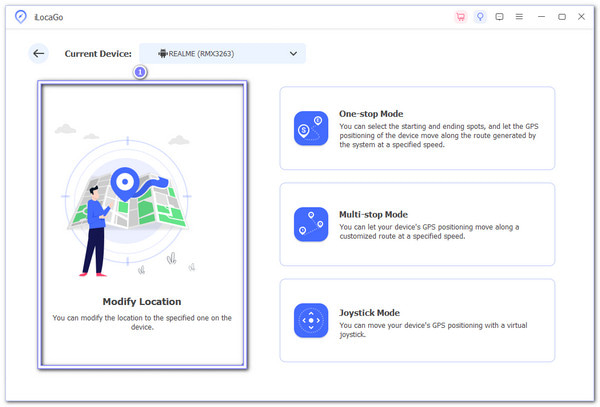
Aparecerá un mapa en la pantalla. Tienes dos opciones:
- Utiliza el ratón para arrastrar el pin azul al lugar que desees.
- O escriba la nueva ciudad o dirección en el cuadro superior.
Puedes elegir cualquier lugar, Tokio, París o la casa de tu amigo.
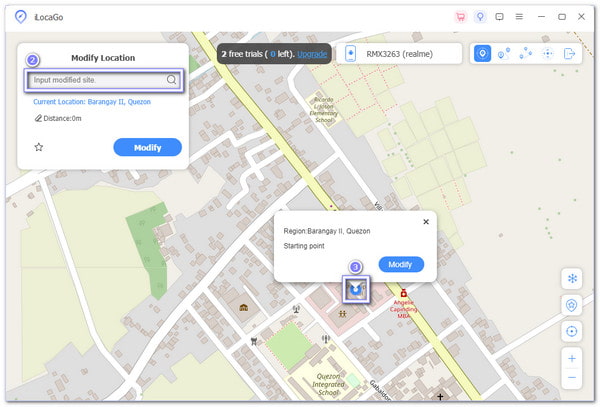
Una vez que el pin esté en el lugar que desea, haga clic ModificarEl mapa se actualizará. La ubicación de tu dispositivo ha cambiado y Snapchat te identificará en ese lugar. Abre Snapchat, ve a Mapa de Snap y te verás en la ubicación que hayas configurado. ¡Funciona al instante!
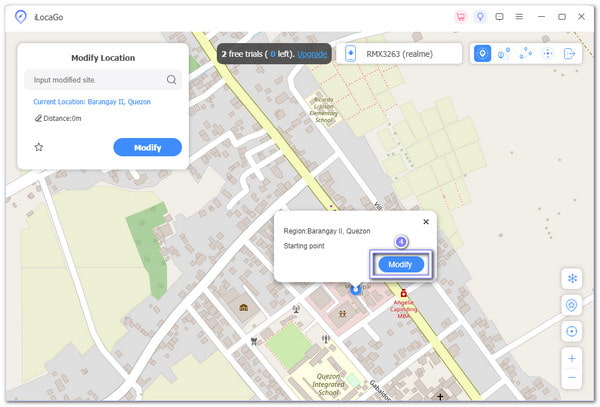
Consejo extra: Además de Snapchat, también puedes usar imyPass iLocaGo para cambiar tu ubicación en otras aplicaciones populares, como Spotify, Tinder, Andar a tropezonesY mucho más. Te ayuda a explorar más contenido, conectar con personas de otras zonas o simplemente disfrutar de mejores funciones de la aplicación.
Parte 3: Cambiar la ubicación de Snapchat con un proxy
No todos los teléfonos son iguales, pero la mayoría de los Android siguen los mismos pasos para configurar un proxy. Este te ayuda a cambiar la ubicación donde Snapchat cree que estás. Con el proxy adecuado y unos simples toques, puedes hacer que Snapchat crea que estás en otro lugar, incluso si estás en casa, no en ese lugar.
¿Cómo cambiar tu ubicación de Snapchat? Sigue los pasos a continuación.
Primero, desbloquea tu teléfono. Abre el Ajustes aplicación, busque y seleccione Wifiy selecciona la red que estás usando ahora. Luego, toca el Engranaje botón o algo así Configuración avanzadaAbre más opciones como configuración de Proxy e IP.
Busca el Apoderado Sección. Tócala y elige ManualAhora verás dos cuadros: Dirección IP y PuertoVaya a su cuenta de Webshare. Busque su Lista de proxy Copia la IP y el puerto. Escríbelos con cuidado en los recuadros. Un pequeño error y no funcionará.
Ahora es momento de verificar la conexión. Webshare ofrece dos maneras de iniciar sesión.
Opción 1: Nombre de usuario y contraseña
Copia tus datos de acceso de la lista de proxy. Si tu teléfono te los pide, introdúcelos.
Opción 2: Ponga su IP en la lista blanca
Vuelve a tu panel de control de Webshare. Busca la sección "Lista de IP permitidas". Agrega la dirección IP de tu teléfono. Ahora, Webshare sabrá que eres tú. No tienes que escribir una contraseña.
Ahora que tu proxy funciona, abre Snapchat. Debería creer que estás en el lugar que elegiste. Busca filtros o actualizaciones de Snap Map. Verás que coincide con la ubicación de tu proxy.
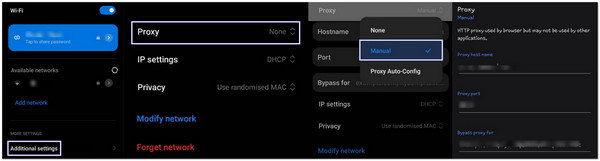
Parte 4: Cambiar la ubicación de Snapchat usando un GPS falso
¿Quieres que parezca que estás en una ciudad nueva sin moverte ni un centímetro? Esta app de GPS falso de ByteRevApps te permite hacerlo con un solo toque. Está diseñada para pruebas, pero también funciona de maravilla con apps como Snapchat. Si se configura correctamente, tu Snap Map mostrará cualquier ubicación que elijas, sin necesidad de GPS.
Ve, aprende cómo cambiar la ubicación en el mapa de Snapchat a continuación:
Instale Fake GPS de ByteRevApps en su dispositivo.
Abierto Ajustes en tu teléfono. Desplázate hacia abajo hasta Acerca del teléfono. Encontrar Número de compilaciónToca eso 7 vecesVerás un mensaje que dice "¡Ya eres desarrollador!".
Volver a Ajustes. Grifo Sistema o buscar Opciones de desarrollador y selecciónelo. Desplácese, presione Seleccione la aplicación de ubicación simulada, y elige Ubicación GPS falsa.
Abre la aplicación Fake GPS. Mueve el mapa con el dedo. Haz zoom y selecciona tu ubicación: París, Tokio, ¡donde sea! Toca el... Jugar botón y aparecerá un mensaje que dice: "Ubicación falsa comprometida. "
Ahora, abre Snapchat. Comprueba el Mapa instantáneo o usa filtros. Coincidirá con la ubicación falsa que acabas de configurar.
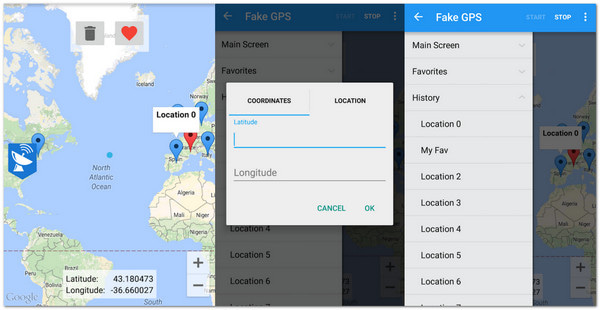
Conclusión
En resumen, hay muchas razones para cambiar de ubicación en Snapchat. Quizás quieras explorar nuevos filtros, mantener tu privacidad o simplemente divertirte con tus amigos. Sea cual sea tu motivo, podemos ayudarte a conseguirlo.
Ahora ya lo sabes Cómo cambiar tu ubicación de Snapchat a una ubicación diferente de la manera correcta. Con la ayuda de iLocaGo y MyPassPodrás disfrutar de más funciones, desbloquear contenido divertido y controlar dónde cree Snapchat que estás, todo sin salir de casa.
Soluciones calientes
-
Ubicación GPS
- Las mejores ubicaciones de Pokémon Go con coordenadas
- Desactiva tu ubicación en Life360
- Cómo cambiar la ubicación en iPhone
- Revisión de iSpoofer Pokémon Go
- Establecer ubicaciones virtuales en iPhone y Android
- TikTok rastrea tu ubicación
- Monster Hunter ahora Joystick
- Revisión del buscador de ubicación IP
- Cambiar la ubicación de Mobile Legends
- Cambiar ubicación en Tiktok
-
Desbloquear iOS
-
Consejos para iOS
-
Desbloquear Android

